Pycharm安裝以及使用
這篇文章主要介紹了關於Pycharm安裝以及使用,有著一定的參考價值,現在分享給大家,有需要的朋友可以參考一下
Python這門語言,2015年的程式語言排行榜中Python位居第6,已經超越了JavaScript和PHP,相對2014年上升了兩個名次個人很看好Python的發展,現如今排名第5,希望學習Python的程式猿堅守。
好了,進入主題:Pycharm。
我想看到這篇部落格的人肯定對Pycharm已經有所了解了,下面我將介紹Pycharm的安裝過程,Pycharm工具的常用功能,以及編寫簡單的實例。 (Windows)
***************************************** ********
Pycharm的安裝:
1 下載
2 安裝Pycharm 可修改安裝路徑如D:\PyCharm 4.5.2
3 強Pycharm的安裝路徑寫入到Windows的PATH環境變數中去
4 啟動Pycharm軟體,可以購買正版,可以使用30天,可以使用啟動碼
user name: EMBRACE
key:
14203-12042010
0000107Iq75C621P7X1SFnpJpKnX
6zcwY GKbMqw3G
Pycharm的使用方法: 1 開啟Pycharm開發環境,新建專案:File->New Project開啟
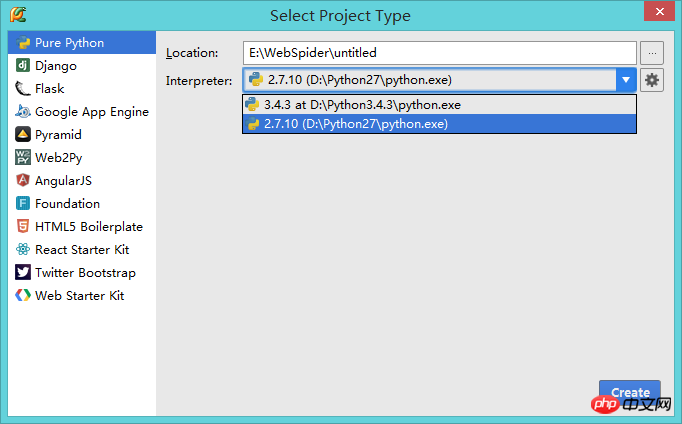 在Location中選擇你要建造的專案的儲存路徑
在Location中選擇你要建造的專案的儲存路徑
在Interpreter中選擇你已經安裝的pythton.exe
點選Create完成新建。
2 在專案名稱上按右鍵選擇new->Python File
# 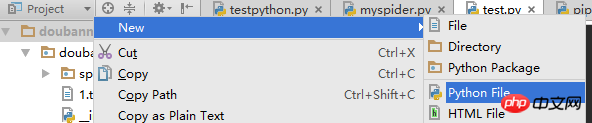
3 選擇如圖所示的按鈕,下拉式選單中選擇Edit Configuration 彈出對話框

4 對話中點選綠色的號->Python
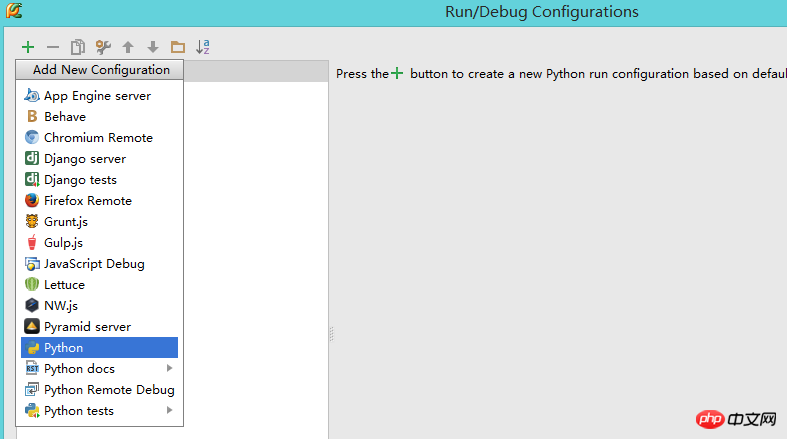
5 Name為你所建立的專案名稱,Script中為你想要運作的python檔案(可以在後面按鈕中選擇), 然後在Python interpreter中選擇python編譯器->確定
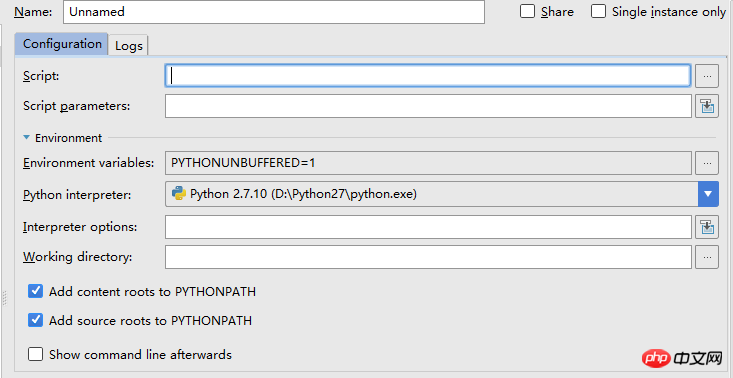
6 選擇你想要運行的文件,右鍵->Run '檔案名稱'(綠色三角按鈕)
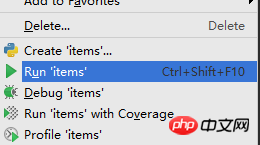 或是在工具列中點選python的logo->選擇你要執行的檔案
或是在工具列中點選python的logo->選擇你要執行的檔案
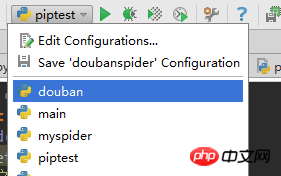
以上是Pycharm安裝以及使用的詳細內容。更多資訊請關注PHP中文網其他相關文章!

熱AI工具

Undresser.AI Undress
人工智慧驅動的應用程序,用於創建逼真的裸體照片

AI Clothes Remover
用於從照片中去除衣服的線上人工智慧工具。

Undress AI Tool
免費脫衣圖片

Clothoff.io
AI脫衣器

Video Face Swap
使用我們完全免費的人工智慧換臉工具,輕鬆在任何影片中換臉!

熱門文章

熱工具

記事本++7.3.1
好用且免費的程式碼編輯器

SublimeText3漢化版
中文版,非常好用

禪工作室 13.0.1
強大的PHP整合開發環境

Dreamweaver CS6
視覺化網頁開發工具

SublimeText3 Mac版
神級程式碼編輯軟體(SublimeText3)
 pycharm的運作很慢的原因
Apr 25, 2024 am 05:42 AM
pycharm的運作很慢的原因
Apr 25, 2024 am 05:42 AM
造成 PyCharm 運作緩慢的原因包括:硬體限制:CPU 效能低、記憶體不足和儲存空間不足。軟體相關問題:外掛程式過多、索引問題和項目大小過大。專案配置:Python 解釋器配置不當、檔案監視過多和程式碼分析功能消耗資源過多。
 pycharm閃退怎麼解決
Apr 25, 2024 am 05:09 AM
pycharm閃退怎麼解決
Apr 25, 2024 am 05:09 AM
PyCharm 閃退的解決方法包括:檢查記憶體使用情況並增加PyCharm 的記憶體限制;更新PyCharm 至最新版本;檢查插件並停用或卸載不必要的插件;重置PyCharm 設定;停用硬體加速;重新安裝PyCharm;聯繫支持人員尋求協助。
 pycharm中怎麼運行ipynb文件
Apr 25, 2024 am 04:03 AM
pycharm中怎麼運行ipynb文件
Apr 25, 2024 am 04:03 AM
若要在 PyCharm 中執行 ipynb 文件,請:開啟 ipynb 文件,建立 Python 環境(可選),執行程式碼單元格,使用互動式環境。
 pycharm解釋器怎麼刪除
Apr 25, 2024 am 05:54 AM
pycharm解釋器怎麼刪除
Apr 25, 2024 am 05:54 AM
若要刪除 PyCharm 解釋器:開啟「設定」視窗並導覽至「解釋器」。選取要刪除的解釋器,點選減號按鈕。確認刪除,必要時重新載入項目。
 pycharm怎麼匯出py文件
Apr 25, 2024 am 06:24 AM
pycharm怎麼匯出py文件
Apr 25, 2024 am 06:24 AM
PyCharm 中匯出 Py 檔案的方法:開啟要匯出的檔案點擊「檔案」選單選擇「匯出檔案」選擇匯出位置和檔案名稱點選「匯出」按鈕
 pycharm選單列怎麼調出來
Apr 25, 2024 am 10:48 AM
pycharm選單列怎麼調出來
Apr 25, 2024 am 10:48 AM
PyCharm 中的功能表列可快速存取各種功能和選項。恢復功能表列的步驟如下:按一下「檢視」功能表。選擇“工具列”選項。勾選「選單列」複選框。按一下“確定”。功能表列包含以下選單:文件、編輯、檢視、導覽、重構、運行、偵錯、工具、VCS、視窗和說明。
 pycharm怎麼安裝pandas模組
Apr 25, 2024 am 10:03 AM
pycharm怎麼安裝pandas模組
Apr 25, 2024 am 10:03 AM
如何使用 PyCharm 安裝 Pandas 模組:開啟 PyCharm,建立一個新項目,配置 Python 解釋器。在終端機中輸入指令 pip install pandas 安裝 Pandas。驗證安裝:在 PyCharm 的 Python 腳本中匯入 pandas,沒有錯誤即表示安裝成功。
 python怎麼改成中文
May 05, 2024 pm 07:48 PM
python怎麼改成中文
May 05, 2024 pm 07:48 PM
將Python 介面修改為中文的方法:設定Python 語言環境變數:set PYTHONIOENCODING=UTF-8修改IDE 設定:PyCharm:設定>外觀與行為>外觀>語言(中文);Visual Studio Code:檔案>首選項>搜尋「locale」>輸入「zh-CN」修改系統語言環境:Windows:控制面板>區域>格式(中文(中國));macOS:語言和地區>首選語言(中文(簡體)拖曳至列表頂部)






